Обширная коллекция библиотек и инструментов Anaconda помогла ей зарекомендовать себя как ведущая платформа в области анализа данных и машинного обучения. Однако со временем Anaconda может накопить значительный объем данных кэша, занимая драгоценное дисковое пространство.
Чтобы обеспечить производительность системы и оптимизировать хранилище, необходимо очистить кеш Анаконды. В этом посте мы рассмотрим, как удалить кеш из приложения Anaconda и ознакомьтесь с мерами безопасности для защиты ваших важных данных.
Содержание: Часть 1. Где хранится кэш Anaconda?Часть 2. Как очистить кэш Anaconda вручную?Часть 3. Как безопасно очистить кеш Anaconda, сохранив важные данные? Часть 4. Последние мысли
Часть 1. Где хранится кэш Anaconda?
Давайте сначала установим местоположение тайника Анаконды. Anaconda по умолчанию хранит свой кеш в общем каталоге кэша пакетов. Полученные файлы пакета, метаданные пакета и другая соответствующая информация хранятся в этом месте кэша. Операционная система компьютера и Установка Анаконды оказывает влияние о точном размещении каталога кэша.
Кэш пакетов создается во время стандартной установки относительно фактического места установки. Команда, указанная в разделе «Кэш пакетов», покажет это:conda info
Это типичный путь к кешу пакетов:
macOS - ~/anaconda{2,3}Windows - C:\Users\username\Anaconda{2,3}\pkgsLinux - /home/username/anaconda{2,3}/pkgs
Поскольку у каждого пользователя есть отдельный кеш пакетов, при установке пакета он добавляется только в кеш этого пользователя и не передается никому другому.
A общий кэш пакетов имеет то преимущество, что не позволяет пользователям дважды загружать одну и ту же версию пакета и сохранять ее в разных кэшах после того, как они уже это сделали. Поскольку программное обеспечение не нужно загружать дважды, это снижает потребление дискового пространства и ускоряет установку.
В вашей системе создайте каталог, к которому общие пользователи получат доступ как для чтения, так и для записи.
Затем измените файл .condarc, расположенный в домашнем каталоге каждого пользователя, для каждого пользователя, у которого будет доступ.
Windows - C:\Users\username\.condarcmacOS and Linux - /home/username/.condarc
Добавьте следующий элемент в .condarc, указав полный путь к общему каталогу:
pkgs_dirs: - /path/to/shared_directory
Conda info необходимо запустить еще раз, чтобы подтвердить кэш пакета.
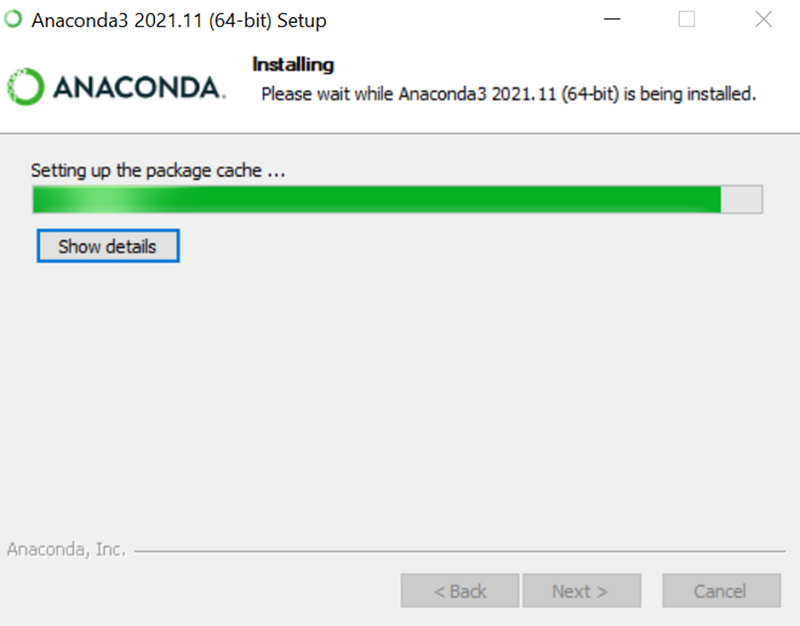
Часть 2. Как очистить кэш Anaconda вручную?
1. Выйдите из Анаконды.
После определения каталога кэша рекомендуется завершить все активные процессы или программы Anaconda, прежде чем стирать кэш. Это гарантирует, что файлы кэша не будут доступны никаким текущим соединениям или процессам.
2. Очистите файлы кэша Anaconda.
Перейдите в каталог кэша с помощью файлового менеджера или терминала, затем удалите все найденные там файлы и папки.
3. Уберите весь мусор.
Чтобы полностью освободить место на диске после удаления файлов кэша, не забудьте очистить корзину или мусор.

Часть 3. Как безопасно очистить кеш Anaconda, сохранив важные данные?
Использование профессионального инструмента может ускорить процедуру и предоставить другие варианты повышения общей эффективности системы. Вышеупомянутый метод обеспечивает очистку кеша Anaconda вручную. PowerMyMac, представляющая собой комплексную программу обслуживания компьютеров Mac, является одним из таких элементов. Он содержит инструмент «Очистка нежелательной почты», который может удалять кэши программ, включая кэш Anaconda.
Модуль очистки мусора PowerMyMac ищет во всей системе временные файлы, файлы журналов, системные кэши и другие виды ненужного мусора, который может накапливаться с течением времени. Выбрав соответствующие параметры в раскрывающемся меню, пользователи могут быстро и легко очистить кэш Anaconda и любые другие ненужные файлы.
PowerMyMac также предлагает ряд других функций, таких как оптимизация памяти, очистка больших файлов и удаление программного обеспечения (если вы этого хотите). хотел бы удалить Анаконду), что позволяет ему служить комплексным инструментом для обслуживания и повышения эффективности системы.
Используя модуль «Очистка мусора» PowerMyMac, выполните следующие действия, чтобы очистить кеш Anaconda:
- Запустите программу Junk Cleaner, затем нажмите «СКАНировать», чтобы начать поиск ненужных файлов на компьютере.
- После завершения процедуры сканирования у вас будет возможность систематизировать все бесполезные документы на вашем компьютере.
- Просто выберите документ, который хотите удалить, и нажмите «Выбрать все» или выберите все документы, от которых хотите избавиться, и нажмите «Выбрать все».
- Выбор «ОЧИСТИТЬ» немедленно удалит элементы из выбранного вами списка.
- После завершения процедуры очистки отобразится всплывающее окно с заголовком «Очистка завершена».

Вы можете безопасно очистить кеш Anaconda, гарантируя при этом, что важные данные не будут потеряны, с помощью таких инструментов, как PowerMyMac. Чтобы сохранить максимальную производительность вашей системы и доступное дисковое пространство, не забывайте время от времени выполнять очистку кэша.
Часть 4. Последние мысли
Для поддержания эффективности и максимальной производительности вашей системы необходимо очистить кеш Anaconda. Вы можете освободить важное дисковое пространство и предотвратить его заполнение ненужными данными, часто удаляя кеш. Чтобы предотвратить непреднамеренную потерю данных, важно проявлять осторожность и создавать резервные копии всех важных данных, независимо от того, хотите ли вы вручную очистить кеш Anaconda или использовать сторонние инструменты.
График обслуживания вашей системы должен включать регулярное управление кэшем, включая очистку кэша Anaconda. Сделав это, вы можете быть уверены, что использовать Anaconda будет легко и без проблем, и что вы сможете сосредоточиться на машинном обучении и работе с данными, не беспокоясь о проблемах с хранилищем, которые вас тормозят.



